
¿Ver el mensaje «Verificar su cuenta» en su Android después de realizar un reinicio de fábrica? Aquí está todo para saber y cómo arreglar Android «verificar su cuenta».
Cosas que debes saber:
- La pantalla «Verificar su cuenta» aparece cuando su dispositivo Android ha sido reiniciado de fábrica y la cuenta de Google todavía se inicia sesión. También se llama protección de reinicio de fábrica (FRP).
- Deberá ingresar sus credenciales correctas de inicio de sesión de Google para verificar su cuenta.
- Google le proporciona una página de recuperación de la cuenta de Google para ayudarlo si olvidó el correo electrónico o la contraseña de Google que anteriormente se sintió con el teléfono.
- Si aún no puede superar el «verificar su cuenta» de Google después de todos los intentos, puede probar algo como Android Uplocker para evitar el bloqueo de Google FRP y recuperar el acceso.
Es la peor pesadilla de todos los usuarios de Android: intenta restablecer su dispositivo de fábrica solo para ver una pantalla de Google «verificar su cuenta» y el proceso de configuración se ve obligado a interrumpir. Le pide que inicie sesión con una cuenta de Google que se usa en el teléfono, pero ha olvidado sus credenciales de inicio de sesión de Google. Si bien eso es molesto, hay soluciones. Aprenda por qué su dispositivo Android dice Google «Verifique su cuenta» y cómo solucionarlo.
Esta publicación también es útil para aquellos que compraron un dispositivo usado y están atrapados en esta pantalla de «verificar su cuenta» sin conocer el correo electrónico y la contraseña originales.
¿Qué significa «verificar su cuenta» en el dispositivo Android?
Google «Verifique su cuenta» es el bloqueo de protección de restablecimiento de fábrica de Android (FRP)
Si el dispositivo Android se reinicia de fábrica sin firmar la cuenta de Google, la pantalla «Verificar su cuenta» aparecerá con un mensaje que dice «este dispositivo se restableció. Para continuar, inicie sesión con una cuenta de Google que anteriormente se sincronizó en este dispositivo».
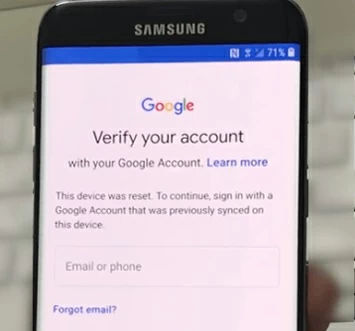
Si bien puede parecer preocupante al principio, no es nada de qué preocuparse. Simplemente significa que su teléfono está activando la protección de restablecimiento de fábrica (FRP), y para superarlo, debe ingresar sus credenciales de Google para verificar su cuenta que posee el dispositivo o obtener permiso. Esta función de seguridad está diseñada para evitar el acceso no autorizado a un dispositivo después de restablecer un dispositivo Android.
¿La buena noticia? Puedes arreglarlo. Echemos un vistazo a lo que puede hacer cuando su Android se atasque en la pantalla «Verifique su cuenta».
Cómo arreglar el mensaje «Google Verifique su cuenta»
Ingrese su correo electrónico y contraseña de Google para verificar su cuenta
El escenario de un dispositivo Android de «Verifique su cuenta con su cuenta de Google» le permite simplemente ingresar su correo electrónico y contraseña correctos para desbloquear su dispositivo. Lamentamos informarle que si no puede recordar sus detalles de inicio de sesión, su dispositivo permanecerá discapacitado y atrapado en la pantalla de «verificar su cuenta» de forma permanente.
Pase a la siguiente parte de este artículo e intente desbloquear el Android bloqueado de Google que muestra «verificar su cuenta».
Recuperación de la cuenta de Google
Reciba los códigos de verificación para restablecer la contraseña olvidada
Bueno, si estás bloqueado de la pantalla de Android «Verificar tu cuenta» después del reinicio de fábrica, el https://accounts.google.com/signin/recovery La página es la única forma en que Google ofrece ayudar a recuperar y restablecer su contraseña y correo electrónico si la ha olvidado.
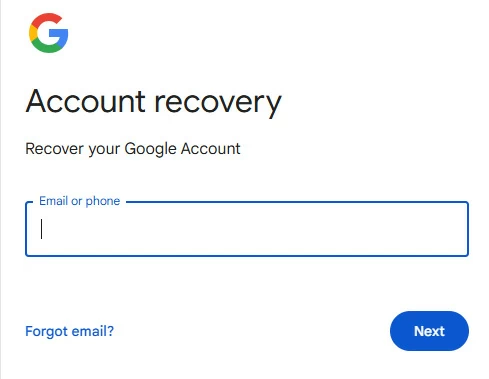
Con suerte, tiene un correo electrónico de recuperación de trabajo o un número de teléfono configurado en la cuenta, y conoce las respuestas a las preguntas de seguridad. Si no, probablemente será imposible demostrar la propiedad de la cuenta. Probablemente no tenga sentido proceder con la configuración más.
Nota
Si se cambió la contraseña de Google, tendrá que esperar 24 horas antes de que FRP aceptará la nueva contraseña para obtener el Android «Verificar su cuenta».
También: cómo corregir el error de iPhone no disponible
Póngase en contacto con el propietario anterior para solucionar el problema de «verificar su cuenta»
Ingrese el correo electrónico y la contraseña del propietario original
Si está intentando configurar un dispositivo Android de segunda mano después del reinicio y está pidiendo el correo electrónico y la contraseña de un propietario anterior en la pantalla «Verificar su cuenta», antes de usar una herramienta de derivación FRP, querrá pedirle al propietario anterior que proporcione credenciales de inicio de sesión de Google para activar el dispositivo.
¿Cómo puede desbloquear un dispositivo Android de «verificar su cuenta» si es un reinicio de fábrica y no tiene acceso a la dirección de correo electrónico y contraseña originales por algunas razones? Afortunadamente, hay soluciones de terceros para abordar este problema. Sigue leyendo.
Cómo solucionar la pantalla de «Verificar su cuenta» con la aplicación Android Unlocker
Si el teléfono Android continúa pidiendo iniciar sesión en Google Cuenta para la verificación, entonces puede recurrir a las herramientas de desbloqueo de FRP dedicadas, ahí es donde entra Android Unlocker.
Como su nombre lo indica, el software Android Uplocker es una herramienta verdaderamente universal diseñada para que los usuarios de Android eliminen diferentes problemas relacionados con los bloqueos para que pueda recuperar el control del dispositivo. Se divide en dos herramientas, lo que le permite pasar por alto los bloqueos de Google FRP y eliminar los bloqueos de pantalla donde ha olvidado su pin, patrón o contraseña. El software es fácil de usar, ampliamente compatible con modelos de teléfono modernos (6000+) y fabricantes.
Si ha agotado cada solución pero aún no puede omitir la pantalla de «verificar su cuenta» en su Android, es hora de considerar usar Android Unlocker.
Esto es lo que necesitará hacer para desbloquear un teléfono que muestre un mensaje de «verificar su cuenta».
Paso 1. Iniciar el software.
Después de la instalación, ejecutarlo en su computadora. El diseño del desbloqueador de Android es simple y fácil de entender para los principiantes.
Para desbloquear Android diciendo el mensaje «Verifique su cuenta», seleccione «Eliminar el bloqueo de Google FRP» para proceder.

Paso 2. Seleccione la marca de su dispositivo y conecte su teléfono.
El software admite la mayoría de los fabricantes de teléfonos populares, como Samsung, Motorola, Huawei, Oppo, Vivo, Xiaomi, Realme, OnePlus.

Después de seleccionar su marca, haga clic en «Bypass Now» para continuar. Asegúrese de que solo tenga su dispositivo bloqueado de Google conectado a la computadora, no más otros teléfonos conectados.

Paso 3. Obtenga el teléfono en modo de recuperación y prepare su archivo de configuración.
El software lo guiará durante todo el proceso, es bastante fácil.

Paso 4. Haga clic en el botón «Siguiente» en la parte inferior derecha para iniciar el proceso de desbloqueo FRP.
Mantenga su teléfono conectado a su computadora estable.
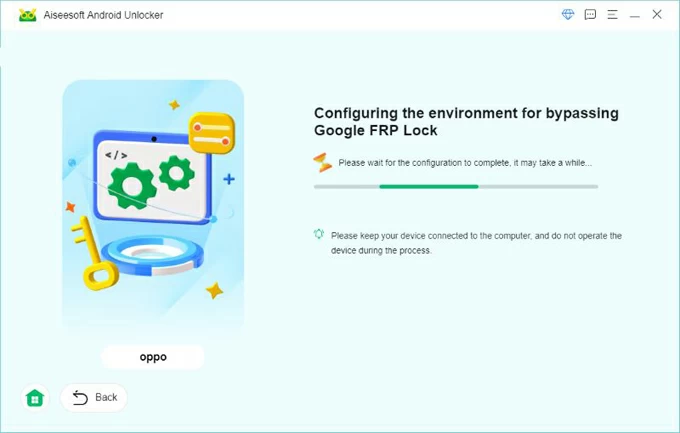
Deje que Android Unlocker restablezca el teléfono y arregle la pantalla de Google «Verifique su cuenta». Todos sus datos almacenados en el dispositivo se eliminarán de forma permanente.
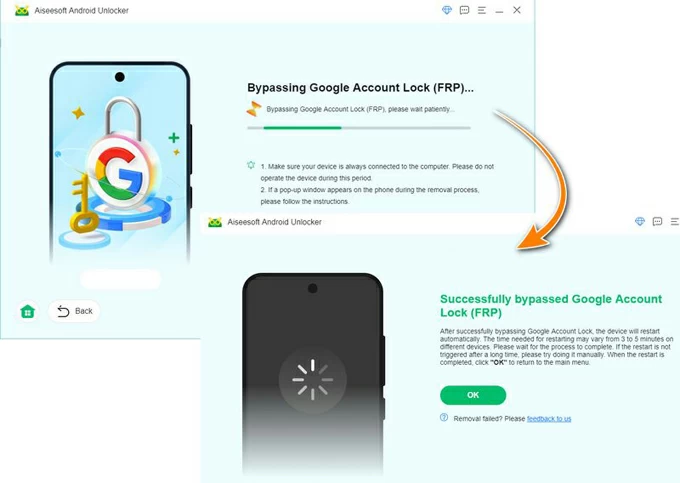
¡Eso es todo lo que es! Cuando el teléfono se reinicie, siga al Asistente de configuración para configurarlo nuevamente. También puede usar el software para desbloquear un teléfono cuando olvidó la contraseña de Android.
Preguntas frecuentes de Android «Verifique su cuenta»
Estas son las preguntas más frecuentes sobre la verificación de la cuenta de Google después del reinicio de fábrica. Lea cuidadosamente para obtener sus respuestas.
Q1. ¿Cómo desbloqueo mi teléfono si olvidé la cuenta de Google?
Si no puede desbloquear el Android bloqueado de Google que dice verificar su cuenta «porque olvidó la contraseña de la cuenta de Google, puede usar la página de recuperación de Google (enlace arriba) para recuperar la contraseña y luego ingresar sus credenciales intactas de Google para eliminar la pantalla» Verificar su cuenta «.
Q2. ¿Cómo puedo evitar la pantalla «Verificar su cuenta» cuando ni mi número de teléfono ni el correo electrónico de recuperación funcionan?
Puede usar AppGeeker Android Unlocker para desbloquear la pantalla Android «Verificar su cuenta»:
1. Conecte su teléfono a la computadora y inicie el desbloqueador de Android.
2. Seleccione «Eliminar el bloqueo de Google FRP» de su interfaz.
3. Seleccione la marca de su teléfono.
4. Prepare el archivo de configuración.
5. Haga clic en «Siguiente» y espere a que pase por alto la pantalla FRP.
Q3. ¿Restablece la fábrica del dispositivo Android el bloqueo de Google «Verifique su cuenta»?
No, el reinicio de fábrica no elimina el bloqueo de Google «Verifique su cuenta» en el dispositivo, solo borra los datos y restaura el dispositivo a su configuración de fábrica. Esto es para detener el reinicio no autorizado para que los teléfonos se limpien para usarlos.
Q4. ¿Cómo puedo evitar la pantalla de «verificar su cuenta» cuando necesito hacer un reinicio de fábrica?
Para evitar verificar la cuenta de Google mientras ejecuta el reinicio de fábrica, puede ir a Configuración> Cuentas y copias de seguridad> Administrar cuentas, luego eliminar la cuenta de Google.
Artículos relacionados
Bypass de FRP FRP de Maker FRP: cómo descargarlo y usarlo
Also read: Cómo eludir FRP en Android: compatible con todas las versiones de Android
